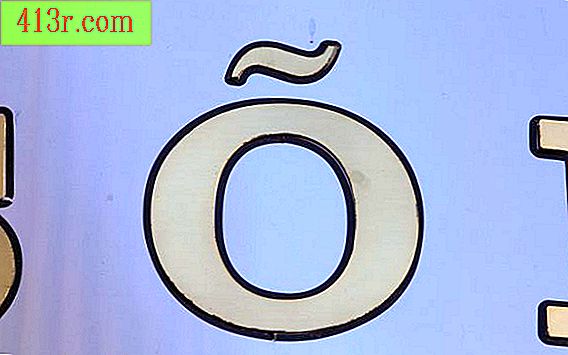Adobe Illustrator'daki degrade dolma aracını nasıl kullanılır?
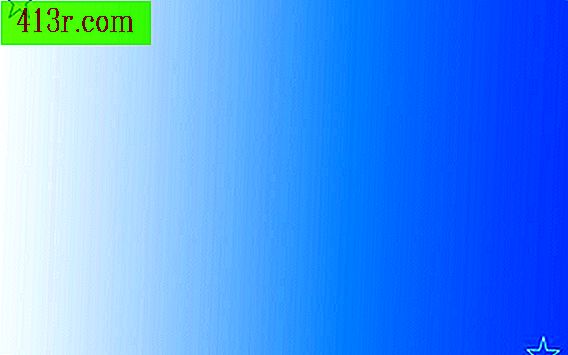
1. Adım
Kapalı bir form çizin: örneğin araç çubuğundaki dolu dolu dikdörtgen simgesini seçin. Ekrana tıklayarak ve imleci sürükleyerek bir dikdörtgen yapın. Eğer formunuz zaten çizildiyse, araç çubuğundaki siyah ok ile seçin.
2. Adım
Kullanılan rengi belirten kareyi seçin, genellikle varsayılan olarak araç çubuğunun alt kısmında bulunan siyahdır. Dolum kutusunun hat kutusunun önünde olduğundan emin olun, eğer değilse, kavisli oku tıklayın ve yerleri değiştirdiklerini göreceksiniz.
3. adım
"Degrade" simgesini seçerek dolguyu uygulayın, bu ikinci satırdaki araç çubuğunun altından başlayan ortadaki düğmedir. Illustrator'da, degrade dolma aracının ve degrade düğmesinin farklı olduğunu unutmayın.
4. Adım
Degradenin yönünü değiştirmek için (ışığın nereden geldiğini simüle etmek için), araç çubuğunun sağ sütunundan orta alandan degrade dolum aracını seçin. Simge, degrade dolgulu bir dikdörtgendir.
Adım 5
İstenen efekti elde etmek için imleci tıklayın ve sürükleyin. Daha açık renklerin, tıklattığınız noktada görüneceğini ve sürüklemeyi durdurduğunuzda belirttiğiniz yönde karar vereceğini unutmayın. Formun içindeki dolgunluğa başlamaması ya da bitirmemesi elverişlidir, bu yüzden tamamen karanlık ya da tamamen açık bir bölgeye sahip olmanızı önleyeceksiniz.